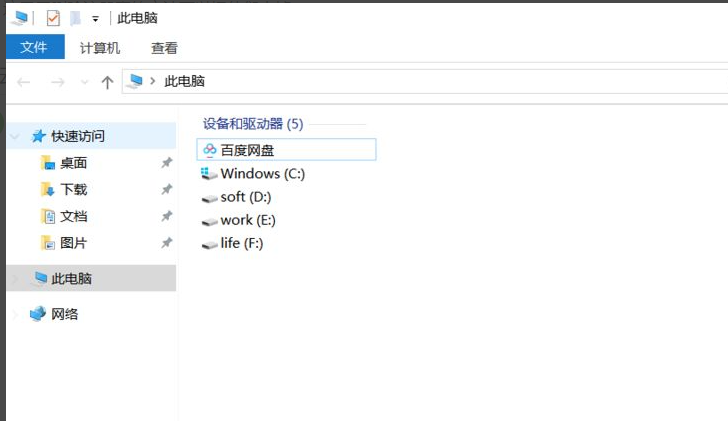现在很多人玩游戏、外出办公都喜欢用的笔记本Macbook电脑,一般mac苹果电脑计算机图标一般都是隐藏起来的,而且Mac系统打开我的电脑方式与传统的windows系统有很大不同,许多电脑小白不懂怎么操作?针对此疑问,这里教你打开Mac我的电脑的方法。
具体方法如下:
1、通常你可以点击左边栏上第一个图标,此时打开的就是我的电脑。


2、另外点击这个文件,点击新建访达窗口,也可以打开我的电脑。
如何在Mac两个文件夹或驱动器之间分割iTunes资料库?
苹果Mac iTunes资料库电影和电视节目存的内容太多,导致电脑硬盘运行速度很慢。如何将iTunes库拆分为多个文件夹在Mac上释放空间?

3、如下图,为打开了我的电脑的情况。

4、使用快捷键,按【cmmand n】,那么此时也会打开了finder。这个要求你没有选择软件的情况下才有效,否则你是用这个快捷键,会双开某个软件的。
5、最后一种则是按【cmmand space】,输入这个【访达】,按回车键,那么也会打开我的电脑了的。
以上就是小编给大家带来的打开Mac我的电脑的方法,希望对您有所帮助,想了解更多关于Mac相关知识,请关注我们吧!
换个看法!《Microsoft Word》进阶技巧
无论你需要为头脑风暴列提纲,还是起草、编辑或打印文档,《Microsoft Word》的文档视图都能为你提供相应的展示方式。下面就来看看如何设置文档视图,以适应各类任务。